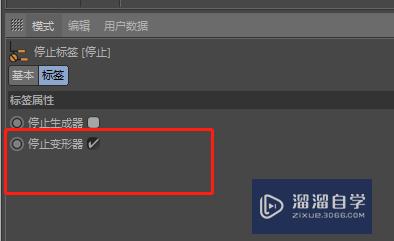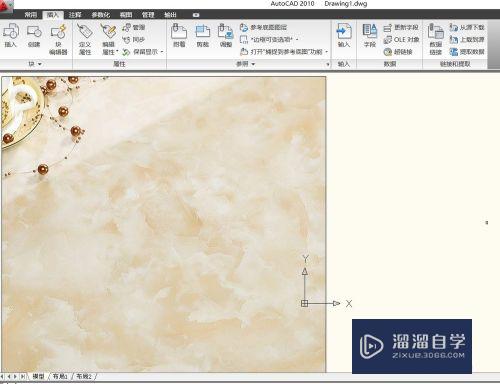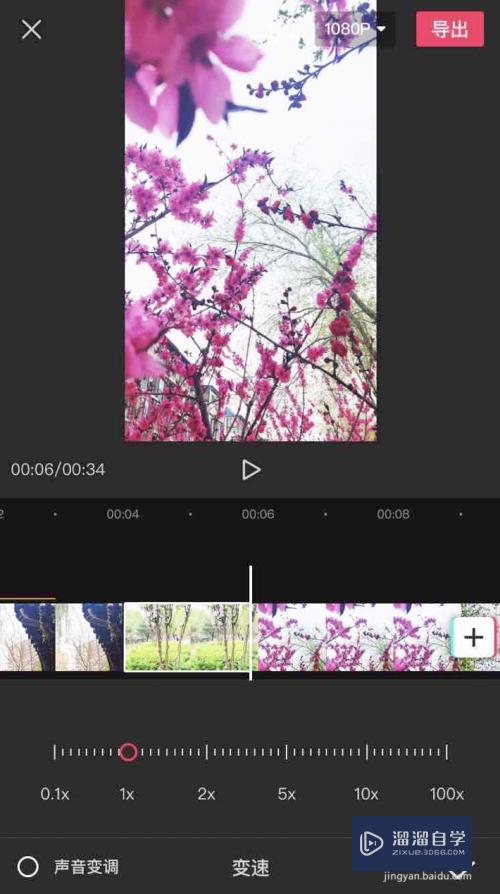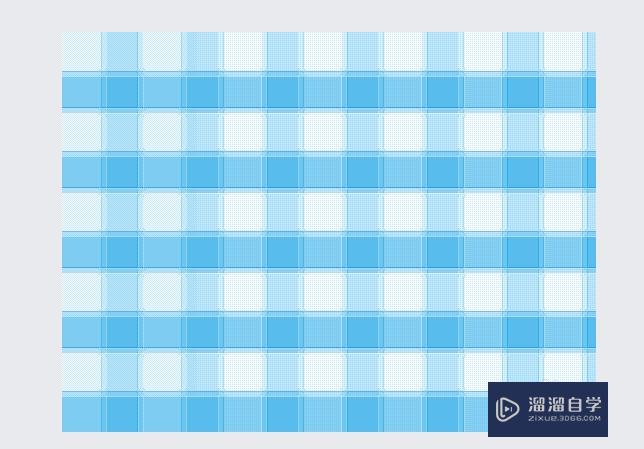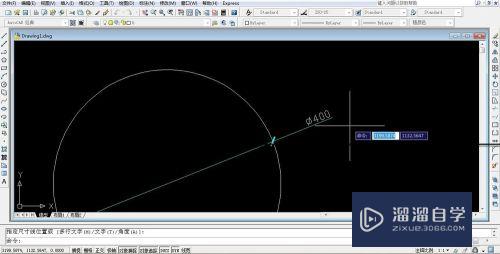如何在Excel中的两列合并成一列(如何在excel中的两列合并成一列数据)优质
如何在Excel中的两列合并成一列?在Excel中。我们有时候会需要将两个列进行合并。但有部分小伙伴对于该方法不了解。那么下面就由小渲就教大家方法。希望本文内容能够给大家带来帮助。
点击观看“Excel”视频教程。帮助你更好的上手
工具/软件
硬件型号:华硕(ASUS)S500
系统版本:Windows7
所需软件:Excel2017
方法/步骤
第1步
先看两列数据。如下图A列和B列。两列合并后的内容放在D列。
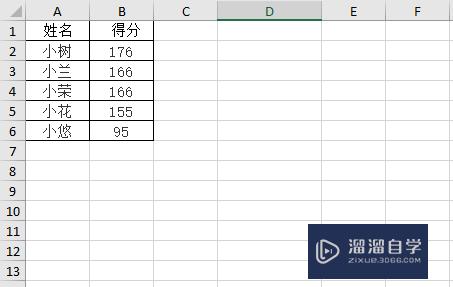
第2步
在D2单元格输入“=A2&B2",然后按ENTER键。即出现”小树176“。完成。
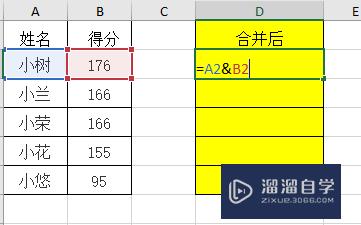
第3步
然后选中D2。等鼠标变为”+“时。下拉单元格。便完成填充。
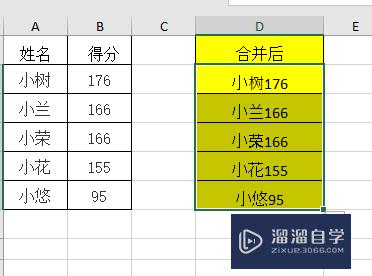
第4步
还有一种特别快捷的方法就是用到Ctrl+E.方法是在C2单元格直接输入”小树176",选中C2到C6。注意这里是C2.
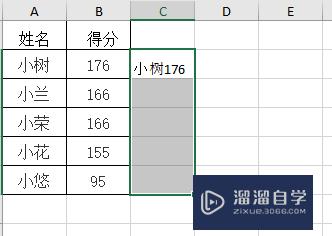
第5步
按Ctrl+E,便可得到所有的合并啦~
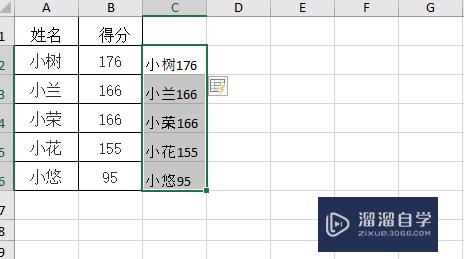
第6步
使用Ctrl+E的方法时。注意必须紧临着B列。也就是在C列使用。如果把C列空出来了。在D2直接输入。然后按Ctrl+E,是得不到想要的结果呢~如果想要在不相邻的列使用这种方法。则可以在C列输入任意内容。再试就可以啦~
以上关于“如何在Excel中的两列合并成一列(如何在excel中的两列合并成一列数据)”的内容小渲今天就介绍到这里。希望这篇文章能够帮助到小伙伴们解决问题。如果觉得教程不详细的话。可以在本站搜索相关的教程学习哦!
更多精选教程文章推荐
以上是由资深渲染大师 小渲 整理编辑的,如果觉得对你有帮助,可以收藏或分享给身边的人
本文标题:如何在Excel中的两列合并成一列(如何在excel中的两列合并成一列数据)
本文地址:http://www.hszkedu.com/71452.html ,转载请注明来源:云渲染教程网
友情提示:本站内容均为网友发布,并不代表本站立场,如果本站的信息无意侵犯了您的版权,请联系我们及时处理,分享目的仅供大家学习与参考,不代表云渲染农场的立场!
本文地址:http://www.hszkedu.com/71452.html ,转载请注明来源:云渲染教程网
友情提示:本站内容均为网友发布,并不代表本站立场,如果本站的信息无意侵犯了您的版权,请联系我们及时处理,分享目的仅供大家学习与参考,不代表云渲染农场的立场!